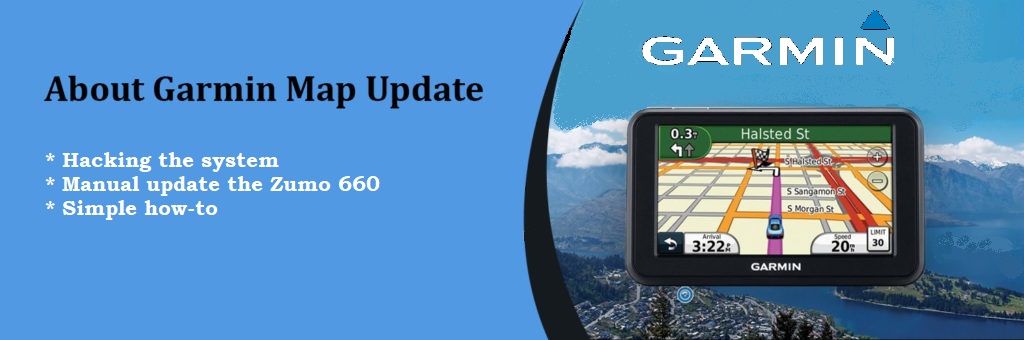Ik heb naast mijn Harley-Davidson Boom! navigatie in de Ultra en mijn telefoon navigatie ook nog de Garmin Zumo 660. Een makkelijk te bedienen, redelijk snelle navigatie.
Deze Zumo 660 is inmiddels mijn 3e, dus dat zegt wel wat over het bedieningsgemak en de werking. Ik heb geen live-update voor de kaarten en ik gebruik ook geen Garmin Basecamp. Waar ik de Garmin voornamelijk nu nog voor gebruik is als backup voor mijn langere ritten en als 2e navigatie tijdens puzzelritten van de IBA, zoals de Alpen Butt in 2017.
Ik maak routes met MyRouteApp of Tyre, en zet deze dan als GPX bestand op mijn Zumo. Dit kan handmatig door het GPX bestand in de \GPX folder op je Garmin te plaatsen of met behulp van MyRouteApp of Tyre.
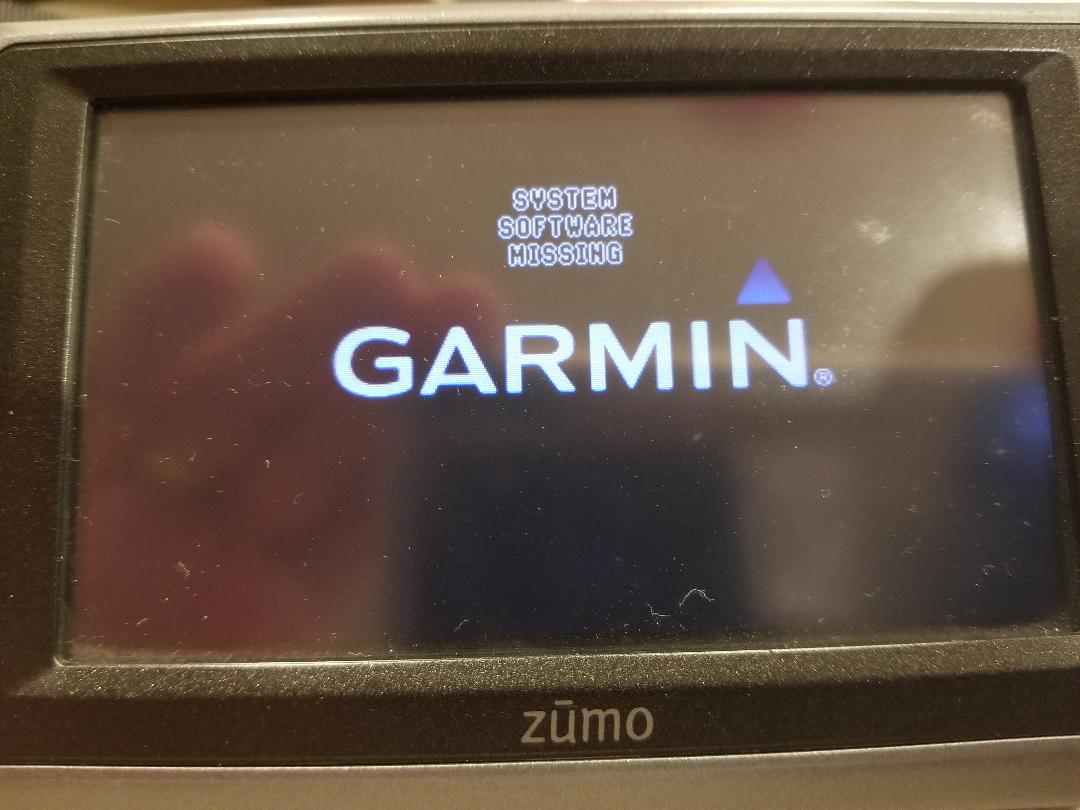 Systeem software
Systeem software
De Garmin software zelf, de systeem software, wordt niet geupdate met een losse kaart update. Daar zal je dus iets anders voor moeten doen. Ook kan het zijn dat om onduidelijke redenen (foutje bij het opschonen van de Garmin) de software beschadigd is en niet meer kan opstarten.
Garmin wil graag dat je Webupdater gebruikt voor de systeem software updates, maar deze werkt alleen met een hele goeie internet-verbinding en dat gaat toch wel vaak fout. Ik geef daarom de voorkeur aan de handmatige update boven de automatische en niet controleerbare update. Ook is het met de handmatige stappen mogelijk om een lagere versie te installeren (wat bij Webupdater niet mogelijk is)
Hieronder enkele stappen om dit handmatig te doen:
1) Als eerste zul je de laatste versie van de systeem software van de Zumo moeten doenloaden.
Open hiervoor de Garmin Zumo 660 software pagina:
https://www8.garmin.com/support/download_details.jsp?id=4469
Als de pagina geladen is, druk op Ctrl-U, deze opent een nieuwe tabblad met helemaal bovenaan de link naar het laatste software bestand. In dit geval gaat het om versie 5.10:
http://download.garmin.com/software/zumo660_GCDFile__510.gcd
2) De volgende stap is om het GCD bestand op de Zumo te plaatsen.
Koppel hiervoor de Garmin aan je computer met de USB kabel.
Hernoem het bestand naar GUPDATE.GCD
Copieer het bestand naar de Garmin folder op de Zumo (als het even mogelijk is, niet op de SD kaart)
Dan koppel je de Zumo los en laat je de Garmin opnieuw opstarten. Het opstartscherm zal aangeven dat het de software aan het updaten is.
Hierna moet je een reset uitvoeren. Dit doe je door rechtsonder op het scherm je vinger te plaatsen en daarna de 660 inschakelen. Zie film hieronder.
De eigen gegevens zijn nu wel gewist, zoals eigen POI, favorieten, routes en dergelijke.
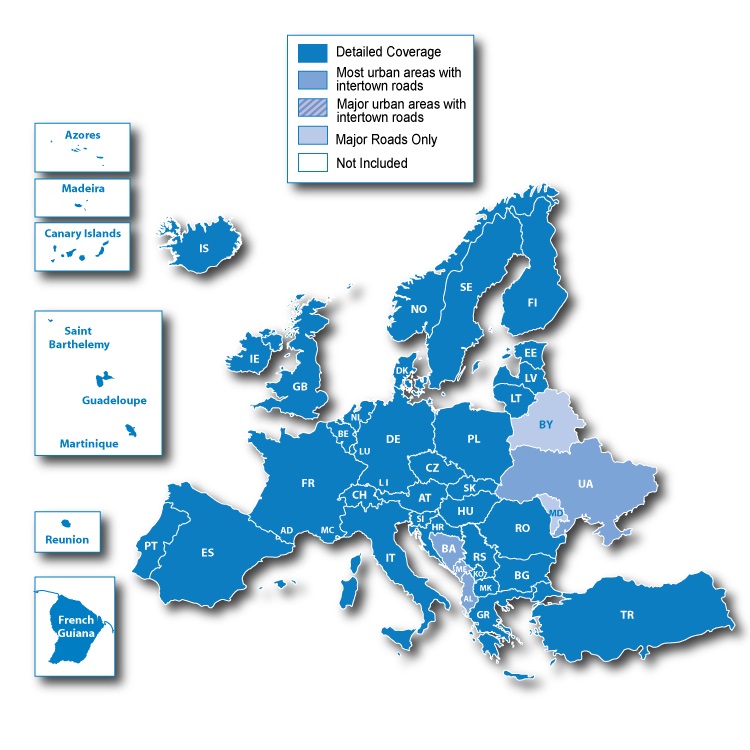 3) Herconfigureer je Zumo 660
3) Herconfigureer je Zumo 660
Omdat je gegevens die je eerder op de Garmin Zumo 660 hebt gezet, zoals je eigen home adres, de favorieten, de custom POI en je routes, zal je deze opnieuw moeten configureren en plaatsen. Afhankelijk van de versie waarvan je komt, zal je enkele verschillen, voornamelijk verbeteringen, merken in de bediening en snelheid.
Je kan nu ook de laatste map/kaart laden op je Garmin.